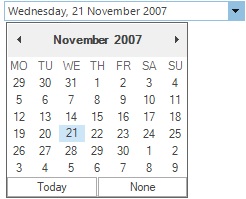VisualStyle in Windows Forms DateTimePicker
8 Jun 20219 minutes to read
Styles
The DateTimePickerAdv control for Windows Forms Supports for below listed Visual Styles. You can easily modify the look using the Style property of DateTimePickerAdv.
The styles are built in for DateTimePickerAdv.
• Default
• Office2007
• Office2007Outlook
• Office2010
• Metro
• Office2016Colorful
• Office2016DarkGray
• Office2016Black
• Office2016White
Default
This option helps to set the Default theme.
// Default
this.dateTimePickerAdv1.Style=Syncfusion.Windows.Forms.VisualStyle.default;' Default
Me.dateTimePickerAdv1.Style = Syncfusion.Windows.Forms.VisualStyle.default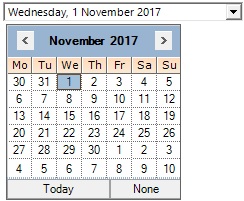
Office2007
This option helps to set the Office2007 theme.
// Office2007
this.dateTimePickerAdv1.Style=Syncfusion.Windows.Forms.VisualStyle.Office2007;' Office2007
Me.dateTimePickerAdv1.Style = Syncfusion.Windows.Forms.VisualStyle.Office2007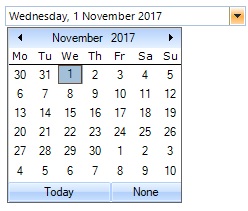
It also specifies the color schemes for Office 2007 visual styles. They can be Blue, Silver, Black and Managed.
• Blue
• Black
• Silver
• Managed
Blue
This option helps to set the Office2007 Blue theme.
// Office2007 Blue
this.dateTimePickerAdv1.Style=Syncfusion.Windows.Forms.VisualStyle.Office2007;
this.dateTimePickerAdv1.Office2007Theme = Syncfusion.Windows.Forms.Office2007Theme.Blue;' Office2007ThemeBlue
Me.dateTimePickerAdv1.Style = Syncfusion.Windows.Forms.VisualStyle.Office2007
Me.dateTimePickerAdv1.Office2007Theme = Syncfusion.Windows.Forms.Office2007Theme.Blue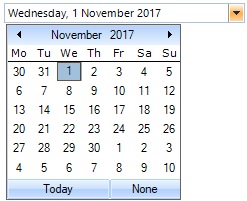
Black
This option helps to set the Office2007 Black theme.
// Office2007ThemeBlack
this.dateTimePickerAdv1.Style=Syncfusion.Windows.Forms.VisualStyle.Office2007;
this.dateTimePickerAdv1.Office2007Theme=Syncfusion.Windows.Forms.Office2007Theme.Black;'Office2007ThemeBlack
Me.dateTimePickerAdv1.Style = Syncfusion.Windows.Forms.VisualStyle.Office2007
Me.dateTimePickerAdv1.Office2007Theme = Syncfusion.Windows.Forms.Office2007Theme.Black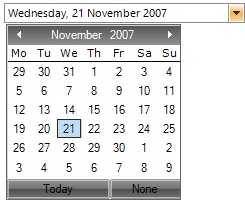
Silver
This option helps to set the Office2007 Silver theme.
// Office2007themeSilver
this.dateTimePickerAdv1.Style=Syncfusion.Windows.Forms.VisualStyle.Office2007;
this.dateTimePickerAdv1.Office2007Theme =Syncfusion.Windows.Forms.Office2007Theme.Silver;' Office2007ThemeSilver
Me.dateTimePickerAdv1.Style = Syncfusion.Windows.Forms.VisualStyle.Office2007
Me.dateTimePickerAdv1.Office2007Theme =Syncfusion.Windows.Forms.Office2007Theme.Silver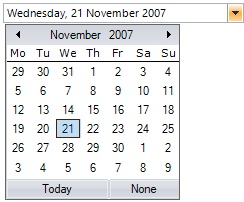
Managed
This option helps to apply the custom colors to the DateTimePickerAdv by setting Office2010Theme to “Managed” and specifying the custom color through the ApplyManagedColors method as follows.
// Managed
this.dateTimePickerAdv1.Style = Syncfusion.Windows.Forms.VisualStyle.Office2007;
this.dateTimePickerAdv1.Office2007Theme = Syncfusion.Windows.Forms.Office2007Theme.Managed;
Syncfusion.Windows.Forms.Office2007Colors.ApplyManagedColors(this, Color.Red);'Managed
Me.dateTimePickerAdv1.Style = Syncfusion.Windows.Forms.VisualStyle.Office2010
Me.dateTimePickerAdv1.Office2010Theme = Syncfusion.Windows.Forms.Office2007Theme.Managed
Syncfusion.Windows.Forms.Office2007Colors.ApplyManagedColors(Me, Color.Red)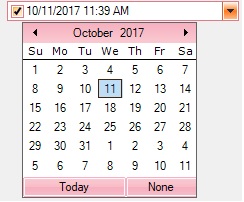
Office2007Outlook
This option is used to set the Office200&Outlook theme.
// Office2007Outlook
this.dateTimePickerAdv1.Style = Syncfusion.Windows.Forms.VisualStyle.Office2007Outlook;'Office2007Outlook
Me.dateTimePickerAdv1.VisualStyle = Syncfusion.Windows.Forms.VisualStyle.Office2007Outlook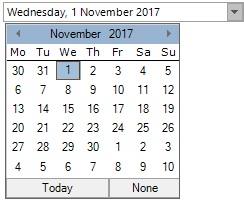
Office2010
This option helps to set the Office2010 theme.
// Office2010
this.dateTimePickerAdv1.Style = Syncfusion.Windows.Forms.VisualStyle.Office2010;'Office2010
Me.dateTimePickerAdv1.VisualStyle = Syncfusion.Windows.Forms.VisualStyle.Office2010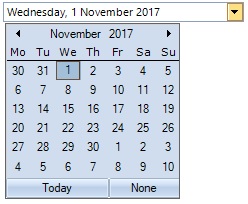
It also allows to specify the color schemes for Office 2010 visual styles. They can be blue, silver and black and managed
• Blue
• Black
• Silver
• Managed
Blue
This option helps to set the Office2010 Blue theme.
// Office2010Blue
this.dateTimePickerAdv1.Style = Syncfusion.Windows.Forms.VisualStyle.Office2010;
this.dateTimePickerAdv1.Office2010Theme = Syncfusion.Windows.Forms.Office2010Theme.Blue;'Office2010Blue
Me.dateTimePickerAdv1.VisualStyle = Syncfusion.Windows.Forms.VisualStyle.Office2010
Me.dateTimePickerAdv1.Office2010Theme = Syncfusion.Windows.Forms.Office2010Theme.Blue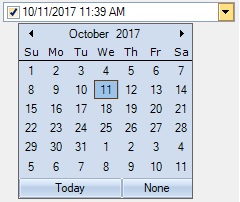
Black
This option helps to set the Office2010 Black theme.
// Office2010Black
this.dateTimePickerAdv1.Style = Syncfusion.Windows.Forms.VisualStyle.Office2010;
this.dateTimePickerAdv1.Office2010Theme = Syncfusion.Windows.Forms.Office2010Theme.Black;'Office2007Black
Me.dateTimePickerAdv1.VisualStyle = Syncfusion.Windows.Forms.VisualStyle.Office2010
Me.dateTimePickerAdv1.Office2010Theme = Syncfusion.Windows.Forms.Office2010Theme.Black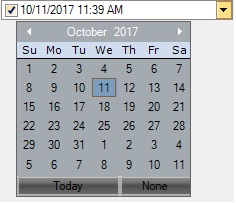
Silver
This option helps to set the Office2010 Silver theme.
// Office2007Silver
this.dateTimePickerAdv1.Style = Syncfusion.Windows.Forms.VisualStyle.Office2010;
this.dateTimePickerAdv1.Office2010Theme = Syncfusion.Windows.Forms.Office2010Theme.Silver;'Office2007Silver
Me.dateTimePickerAdv1.VisualStyle = Syncfusion.Windows.Forms.VisualStyle.Office2010
Me.dateTimePickerAdv1.Office2010Theme = Syncfusion.Windows.Forms.Office2010Theme.Silver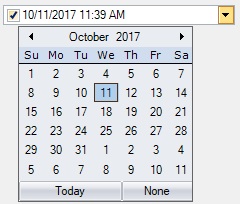
Managed
This option helps to apply the custom colors to the MonthCalendarAdv by setting Office2010Theme to “Managed” and specifying the custom color through the ApplyManagedColors method as follows.
//Managed
this.dateTimePickerAdv1.Style= Syncfusion.Windows.Forms.VisualStyle.Office2010;
this.dateTimePickerAdv1.Office2010Theme = Syncfusion.Windows.Forms.Office2010Theme.Managed;
Syncfusion.Windows.Forms.Office2010Colors.ApplyManagedColors(this, Color.Red);'Managed
Me.dateTimePickerAdv1.Style = Syncfusion.Windows.Forms.VisualStyle.Office2010
Me.dateTimePickerAdv1.Office2010Theme = Syncfusion.Windows.Forms.Office2010Theme.Managed
Syncfusion.Windows.Forms.Office2010Colors.ApplyManagedColors(Me, Color.Red)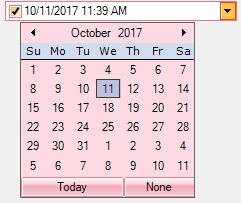
Metro
This option helps to set the Metro theme.
// Metro
this.dateTimePickerAdv1.Style = Syncfusion.Windows.Forms.VisualStyle.Metro;'Metro
Me.dateTimePickerAdv1.VisualStyle = Syncfusion.Windows.Forms.VisualStyle.Metro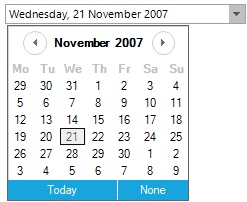
Office2016Colorful
This option helps to set the Office2016Colorful theme.
// office2016Colorful
this.dateTimePickerAdv1.Style = Syncfusion.Windows.Forms.VisualStyle.Office2016Colorful;'office2016Colorful
Me.dateTimePickerAdv1.VisualStyle = Syncfusion.Windows.Forms.VisualStyle.Office2016Colorful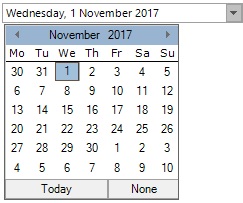
Office2016DarkGray
This option helps to set the Office2016DarkGray theme. theme.
// office2016DarkGray
this.dateTimePickerAdv1.Style = Syncfusion.Windows.Forms.VisualStyle.Office2016DarkGray;' office2016DarkGray
Me.dateTimePickerAdv1.VisualStyle = Syncfusion.Windows.Forms.VisualStyle.Office2016DarkGray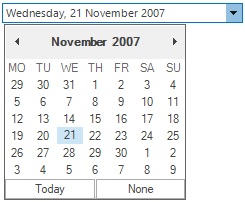
Office2016Black
This option helps to set the Office2016Black theme.
// office2016Black
this.dateTimePickerAdv1.Style = Syncfusion.Windows.Forms.VisualStyle.Office2016Black;' office2016Black
Me.dateTimePickerAdv1.VisualStyle = Syncfusion.Windows.Forms.VisualStyle.Office2016Black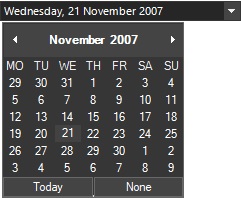
Office2016White
This option helps to set the Office2016White theme.
//office2016White
this.dateTimePickerAdv1.Style = Syncfusion.Windows.Forms.VisualStyle.Office2016White;'office2016White
Me.dateTimePickerAdv1.VisualStyle = Syncfusion.Windows.Forms.VisualStyle.Office2016White